Temni način je uporabna funkcija za mnoge ljudi in je vključen v številne aplikacije. Nekaterim je všeč, ker lahko pomaga zmanjšati bleščanje svetlega zaslona, ko ga uporabljate v temi. Številni uporabniki z zasloni OLED ali AMOLED imajo radi tudi temne načine, ker zmanjšajo porabo energije zaslona in podaljšajo življenjsko dobo baterije.
Nasvet: pri tradicionalnem LCD zaslonu so slikovne pike, ki dajejo zaslonu barve, osvetljene z osvetlitvijo ozadja. Osvetlitev ozadja nenehno sveti, tudi ko zaslon poskuša prikazati črno sliko. To pomeni, da zaslon ne more natančno prikazati črne ali drugih temnih barv, pomeni tudi, da nenehno črpa energijo. Za primerjavo, zasloni OLED in AMOLED proizvajajo svetlobo neposredno iz svojih slikovnih pik in ne potrebujejo osvetlitve ozadja. To pomeni, da je pri prikazovanju črne ali temne slike mogoče slikovne pike izklopiti, kar omogoča natančnejše črne barve in znatno zmanjša porabo energije.
V aplikaciji Google Files lahko omogočite temen način. V nekaterih telefonih in različicah sistema boste morda lahko ročno omogočili temni način. Pri našem testiranju pa te možnosti ni bilo in aplikacija uporablja samo sistemsko temo.
Če želite ročno omogočiti temni način, tapnite ikono menija burgerja v zgornjem levem kotu in nato tapnite »Nastavitve«. Ko ste v nastavitvah, bi moral biti temni način tretja možnost od spodaj, na vrhu podnaslova »Druge nastavitve«. Če je ta možnost prisotna, preprosto preklopite drsnik, da omogočite temni način.
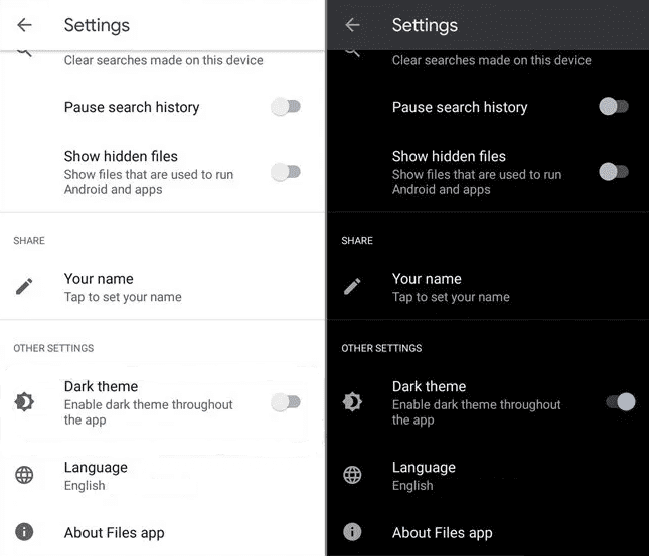
Nasvet: Če zgoraj opisana tehnika ne deluje za vas, poskusite spremeniti temo celotnega sistema v temen način. Pri našem testiranju se je aplikacija s Samsung Galaxy S10e ujemala s sistemsko temo. Od trenutka pisanja, avgusta 2020, se teme pomoči v aplikaciji nanašajo na prisotnost možnosti temnega načina, ki je na voljo, zato morda ne boste imeli enake težave kot mi.